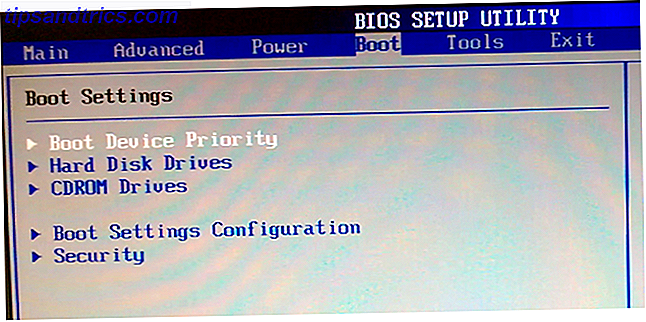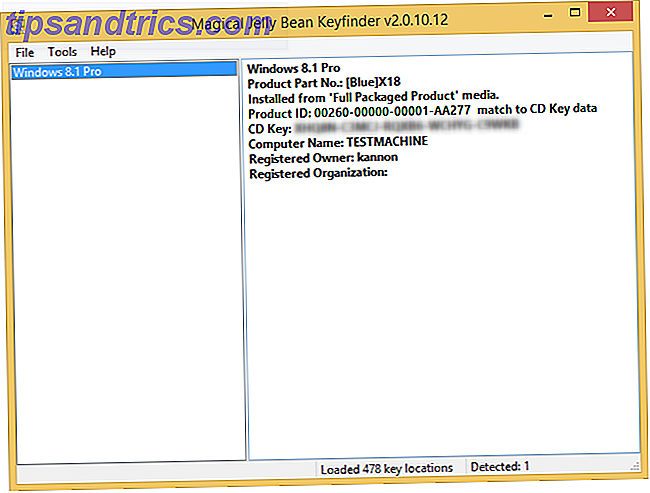Det er en misforståelse blant Mac-brukere at gode apps alltid betales, men du finner mange gode gratis apps hvis du vet hvor du skal se. Vi visste, så vi kom opp med en mega-liste over de beste gratis appene for å forbedre produktiviteten din innen macOS.
Disse appene har et mangfoldig utvalg av bruksområder. Noen hjelper deg med å starte programmer raskere, andre hjelper deg med å blokkere distraksjoner, og noen få fikse noen av de vanligste MacOS-irritasjonene. 8 Mac OS X-irritasjoner (Ja, de eksisterer!) Løst 8 Mac OS X-irritasjoner (Ja, de eksisterer!) Løst Mac OS X-datamaskiner er selve modellen for enkelhet og brukervennlighet. Les mer . Uansett hva du trenger for å være mer produktiv, finner du det her.
1. Quitter: Skjul automatisk eller avslutt Apps som ikke blir brukt
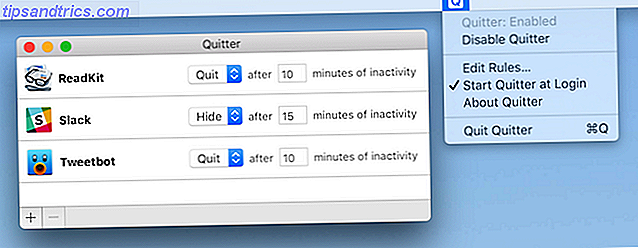
Marco Arment er en mester for alle ting Apple og Mac. Hans App Quitter er et utmerket verktøy for å holde fokus på hva du gjør. Jo flere apper du har åpnet, sier Marco, jo mer sannsynlig vil du bli distrahert. I stedet vil Quitter automatisk avslutte eller skjule apper som du ikke bruker.
Du kontrollerer om du skal slutte eller skjule, og hvor mye tid et vindu er inaktivt. Definisjonen av inaktiv her er "ikke i fokus", så jeg vil foreslå å starte med en større inaktiv tidsperiode, og deretter kutte den ned når du mestrer appen.
Vi har også dekket en lignende app som tidligere ble kalt Hocus Focus, blant våre nyttige ting å gjøre med kommandotasten. 8 Nyttige ting du kan gjøre med Mac-kommando nøkkelen. 8 Nyttige ting du kan gjøre med Mac-kommandotasten Kommandotasten er En kraftig tidsbesparende som kan forbedre Mac-arbeidsflyten din, og det er på tide å få mest mulig ut av det. Les mer . Hocus Focus skjuler bare inaktive vinduer, men det slutter ikke appen.
2. Spacelauncher: Bytt kommando + Tab og Spotlight med hurtige snarveier
Spacelauncher er en av de små, nifty apps som gjør at du spørsmålet om hvordan du levde uten den. Appen lar deg lage egendefinerte snarveier for å starte apper, eller bytte til dem umiddelbart hvis de allerede er åpne. For eksempel kan du angi Space + C for å starte Chrome eller Space + W for å starte Wikipedia i Chrome.
Du kan også angi flere taster for avanserte handlinger, som Space + F og D for å åpne Dokumenter-mappen og Space + F deretter W for å åpne nedlastingsmappen. Det er et utmerket verktøy for å fikse Spotlight-feil med apper. Kan ikke finne Mac Apps i Spotlight? Her kan fiksen ikke finne Mac Apps i spotlight? Her er løsningen Søk etter noe på din Mac og oppdager at Spotlight bringer opp tull? Slik gjenoppbygger du Spotlight-indeksen og gjør søkearbeidet riktig. Les mer og for å øke produktiviteten din.
3. Lacona: The New Quicksilver

Strømbrukere på Mac sverger ved Quicksilver, den frie open-source launcher Husk Quicksilver, Free Open Source Mac Launcher? Husk Quicksilver, Free Open Source Mac Launcher? Du har sikkert glemt helt om Quicksilver, og det er så ille. Det er kjempebra. Les mer . Det er mye mer enn en lansering, noe som gjør det mulig for komplekse handlinger. Men Lacona, en ny konkurrent, har noen QS-lojalister som bytter over.
Lacona bruker naturlige språkbehandlingsalgoritmer for å la deg skrive ut komplekse kommandoer i enkle ord. Den knytter seg til flere innebygde Mac-apper samt tredjepartstjenester via IFTTT. Og det ser godt ut å gjøre alt dette!
4. Fokuser: Sett en Pomodoro Timer

En enkel Pomodoro-timer kan gjøre deg mer produktiv Hvordan en enkel Pomodoro-timer gjorde livet mitt bedre Hvordan en enkel Pomodoro-timer gjorde livet mitt bedre Pomodoro-teknikken er en av de enklere tidsstyringslivshackene. Bryt gjennom distraksjoner ved hjelp av 25-minutters biter og en timer. Det kan være en livsforandrende rutineendring hvis det passer deg. Les mer, så hvorfor ikke inkorporere det i Mac-arbeidsflyten din? Bli fokusert er det beste gratis alternativet der ute. Du kan legge opp opptil ti oppgaver til oppgavelisten, og deretter klikker du på timeren for å starte den. Som standard er det satt til 25 minutter arbeid og deretter en 5 minutters pause, men du kan endre det hvis du vil.
Faktisk kan du endre korte pauser, lange pauser, intervaller, alarmlyder og alt annet. Bli fokusert støttes av annonser, men du kan betale for å fjerne dem.
5. Bruk: Overvåk tid brukt i Mac Apps

Produktivitetseksperter er ikke enige om mye, men de er enige om tidssporing. For å klare din tid må du vite hvor du bruker det akkurat nå. Bruk sporer hvor mye tid du bruker på hver app på din Mac.
Den fungerer automatisk i bakgrunnen, og krever ingen innspilling for deg. Da det fortsetter å samle data, kan du slå opp rapporter over dager, uker eller måneder. Bruk er laget av de samme personene bak Timings, en av de beste tidsoppfølgingsappene for macOS Den beste tidssporingsprogramvaren for Mac OS X Den beste tidssporingsprogramvaren for Mac OS X Hvor går klokken? Finn ut med disse Mac-tidsporene. Les mer .
6. Time Out: Hold deg frisk og produktiv

Arbeid på en datamaskin kan forårsake ødeleggelse på menneskekroppen. Det stammer våre øyne, og å sitte i lange timer er enda verre. 20-20-20-regelen holder deg frisk 5 Grunner til å jobbe med datamaskiner er dårlig for deg og hvordan du blir sunn 5 grunner til å jobbe med datamaskiner, er dårlig for deg og hvordan du kan bli sunn Det å jobbe på datamaskinen kan høres ut som den mest avslappede jobben i verden, men det er tvert imot. Det er veldig tøft på kroppen din, som ikke er vant til denne moderne typen arbeid .... Les mer mens du er produktiv.
Den enkle ideen er å ta en 20 sekunders pause etter hvert 20. minutt. Den opprinnelige regelen var ment å redusere den digitale øyenbelastningen ved å fokusere på et objekt minst 20 meter unna deg. En ergonomisk ekspert tilbød en variasjon på 20-20-20-regelen. I dette hvert 20. minutt går du i 20 sekunder til minst 20 meter unna. Du vil kanskje blande og matche de to.
Time Out appen er perfekt for å ansette 20-20-20 filosofien. Det fryser datamaskinen din etter den valgte perioden (20 minutter) og lar deg ikke jobbe for det valgte intervallet (20 sekunder). Sett det opp og bli sunt!
7. Pinstriped: Administrer og kjøre møter produktivt
Arbeidsmøter går ofte av spor og over den tildelte tiden. Det er et tegn på et møte uten en klar dagsorden, og ingen å kjøre den. Det er når du trenger Pinstriped, en app for å angi en klar handlingsplan for møtet. Tips om planlegging og holdbare effektive møter med Google Hangouts Tips om planlegging og vedlikehold Effektive møter med Google Hangouts Med dagens internettteknologi kan det være effektivt å holde online møter. og kostnadseffektiv, spesielt hvis du forhåndsplanlegger dem og bruker tidsbesparende verktøy. I de siste par månedene har jeg deltatt på nettmøter ... Les mer.
I et "møte" kan du legge til så mange elementer på agendaen som du vil. Hvert element kan defineres ytterligere med oppgaver, lenker, bilder, filer og så videre. Ved slutten av møtet, vil Pinstriped automatisk generere en e-post med minutter for å sende til andre deltakere. Den gratis versjonen tillater tre møteplaner om gangen, som bør være nok for de fleste.
8. Itsycal: En kalender i menylinjen

Hei Apple, det er latterlig at klokken på menylinjen ikke utvides til en kalender når den klikkes. Det er ingen grunn til det ikke. Heldigvis setter Itycal denne MacOS irritasjonen uten å koste en krone. Det er en liten, tilpassbar kalender som dukker opp med et klikk og synkroniseres med Apples kalenderprogram (tidligere iCal) Slik legger du øyeblikkelig til Mac-kalenderen din Slik legger du øyeblikkelig til noe i Mac-kalenderen Legg til noe i Mac-kalenderen din på noen få tastetrykk - vi har programvaren for å gjøre det mulig. Les mer .
Du kan også raskt legge til hendelser til det, og få det til å se ut og oppføre seg akkurat slik du vil. Det er kalenderverktøyet som skal sendes med macOS.
9. Kopi: Erstatt standard utklippstavlen

Mens det er noen fantastiske utklippstavleforvaltere på macOS 5 Best Mac Utklippstavle Manager Apps for å forbedre arbeidsflyten 5 Best Mac Utklippstavle Manager Apps for å forbedre arbeidsflyten din Hvis du bruker mye tidskopiering og innlasting, må du laste ned en av disse toppklippene apps. Les mer, Copia er den vi har ventet på. Det er raskt, det er vakkert, og det er gratis. Den støtter både tekst og bilder, og lar deg søke gjennom teksten også. Det sitter stille i bakgrunnen, holder oversikt over alt du kopierer. Når du vil lime inn, bruker du en snarvei eller henter den nydelige kopien til å dra og slippe. Det er fortsatt i beta, men det er nyttig akkurat nå.
10. Pearl: Sjekk hvordan du ser før en videosamtale

Videosamtaler er en viktig del av den moderne arbeidsplassen. Enten du bruker Facetime, Skype eller noe annet, vil du vite at du ser bra ut på webkameraet. Slik ser du bra ut på en webkamera. Slik ser du bra ut på en webkamera. Her er et lite, noe mange av oss frykter - webkamera møter. Det er en ting å snakke med venner og familie ved hjelp av Skype eller Google Hangouts, men det er en annen ting helt å prøve å se bra ut ... Les mer. Perle sitter i menylinjen, klar til å umiddelbart vise en forhåndsvisning av hva andre vil se. Dette ett-klikk-verktøyet er en gave for å raskt sjekke belysning og vinkler før du logger på konferansen din.
11. Kokosbatteri: Kalibrere og vedlikeholde MacBook-batteriet

MacBooks har generelt utmerket batterilevetid. Men hvis du har en gammel enhet hvis batteriet går tomt, kan det hende du må kalibrere det igjen. Kalibrere og vedlikeholde MacBook-batteriet for best ytelse Kalibrere og vedlikeholde MacBook-batteriet for best ytelse Hvis du kalibrerer og vedlikeholder MacBook-batteriet på riktig måte, er det mulig for å forbedre ytelsen og sette av å erstatte den så lenge som mulig. Les mer . Kokos Batteri ett gratis verktøy som lar deg analysere og re-kalibrere batteriet. I tillegg vil appen vise batteriets tilgjengelighet i sanntid, og hvor mye tid du har igjen. Glem prosentandelen du ser akkurat nå, dette er det mest realistiske estimatet av din gjenværende kraft.
12. Memory Diag: Isoler Apps ved å bruke for mye RAM

Kjører lite RAM på en Mac? Vel, bruk ikke en "RAM optimizer" for å øke minnet. 4 Myter og misoppfatninger Om RAM Du må slutte å tro 4 Myter og misoppfatninger Om RAM du trenger å slutte å tro på Hva vet du om RAM? At det gjør ting raskere? At du trenger mer av det? At den trenger rydding? Uansett hva du vet, er vi her for å ødelegge disse fire mytene som omgir deg RAM. Les mer . Det gjør mer skade enn godt.
Memory Diag viser sanntidsstatistikk hvor apps bruker mye minne. Følgelig kan du lukke eller starte på nytt de appene for å frigjøre trengte ressurser. Gå inn i appens Innstillinger, og merk av i boksen for "Detaljert betydelig minnebruk" for å se disse programmene i menylinjen.
Du vil kanskje også slå av varsler. De konstante popupene og varslene blir veldig irriterende.
13. Vanilje: Skjul uønskede menylinje ikoner

Siden de fleste av disse appene bor i menylinjen, kan du bli igjen med et rotete sett med ikoner der oppe. Du kan tilpasse og rydde menylinjen Slik tilpasser du og rydder Mac-menylinjen Slik tilpasser du og rydder Mac-menylinjen Ingenting gjør at OS X ser ryddig raskere enn uønskede menylinjeikoner. Les mer, men et bedre alternativ er å installere Vanilla for å bare skjule og utvide ikoner etter behov. Dra ikoner til apper du ikke vil bruke hele tiden til "skjul" -delen, og la de vanlige appene som de er. Plutselig har du en ren, ubegrenset menylinje, som sparer deg for utilsiktede klikk.
Hva er ditt favoritt gratis Mac Productivity Tool?
Du har kanskje lagt merke til den tydelige mangelen på å-gjøre-liste-apper i denne runden. Det er fordi det er opp til deg i valget mellom de tre beste: Any.do, Todoist og Wunderlist To-Do List App Showdown: Any.do vs Todoist vs Wunderlist To-Do List App Showdown: Any.do vs Todoist vs Wunderlist Noen å-do list apps står hode og skuldre over resten. Men hvordan sammenligner de og hvilken er best for deg? Vi hjelper deg med å finne ut. Les mer .
Hvilken gratis Mac-app for produktivitet anbefaler du? Gjorde vi savner noen?

![Kombiner alle dine IM-kontoer i ett program med Pidgin [Windows og Linux]](https://www.tipsandtrics.com/img/windows/996/combine-all-your-im-accounts-one-application-with-pidgin.jpg)